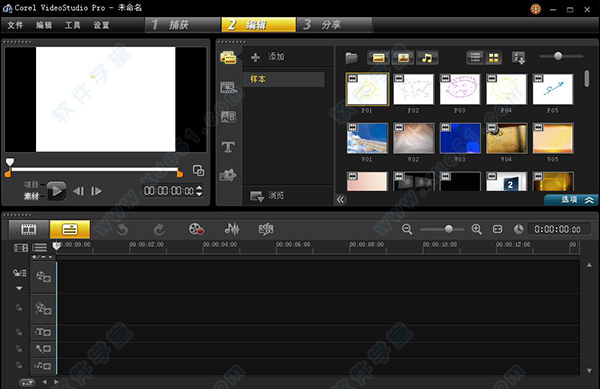
功能特色
1、屏幕捕获提供了屏幕捕捉功能,或捕捉完整的屏幕或部分屏幕 ,将文件放入VideoStudio时间线,并添加标题、效果、旁白;将培训视频输出为各种文件格式,从蓝光光盘到网络皆可适用。
2、HTML5输出
使用可立即创建和输出真正的HTML5网络作品,个别图像、标题和视频均可排列或用作HTML5网页;支持输出MPEG4/WebM HTML5视频格式。
3、增强媒体库
将模板库直接加到了媒体库,创建自己的模板或导入模板将其存储在库中。
4、导入分层的PaintShop Pro文件
在 中创建多层模板和效果并将其导入到VideoStudio 的多个轨道中,这对复合模板和多轨合成来说非常快捷方便。
5、添加了DVD功能
增加了DVD刻录功能和工具,你可以记录DVD影片字幕、打印光盘标签或直接将ISO刻录到光盘荧幕录制荧幕录制成本还不到顶尖萤幕录制软体的三分之一。只要一个简单的撷取介面,就能直接从荧幕录制电子相簿、教学课程、产品示范、游戏内容、说明影片等。
6、覆迭轨
利用 21 轨制作含媒体、图形和标题等内容丰富的影片。此外,使用全新的轨道可见度控制项,可在编辑或输出时隐藏或显示轨道,这项功能对于在多国语言中增加字幕时特别实用。
7、HTML5 支持
得益于内建HTML5支持与HTML5快速范本,可以直接在软件中制作具有萤幕图形、整合式超链接和标题的互动式影片。
8、效能更快
透过GPU与多核心加速功能轻松驾驭电脑的完整功能。可同时执行多个程序,以前所未有的速度进行建构。
9、多图层汇入
支持 Corel PaintShop Pro图层,可以将多层影像档的个别图层汇入个别轨道,让您将素材分层,创造出让观众惊奇连连的效果。
10、范本素材库
可直接从素材库将范本拖放到时间轴,以迅速开始影片制作。制作自己的范本,从 Corel 指南或免费的 PhotoVideoLife 社群下载范本。(仅提供英文版)
使用教程
1、首先我们打开软件,进入视频制作界面。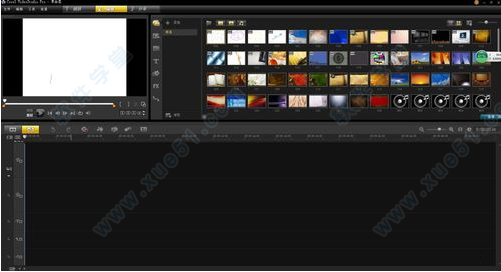
2、视频导入
第一步,我们导入需要的视频或短片原文件,第一栏或第二栏右击黑色空处。
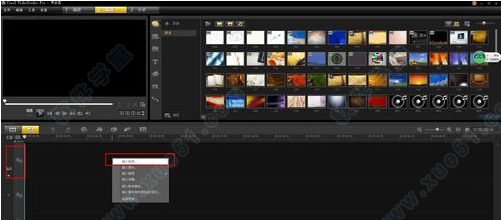
3、视频导入
第二部,导入视频进行需要的编辑。
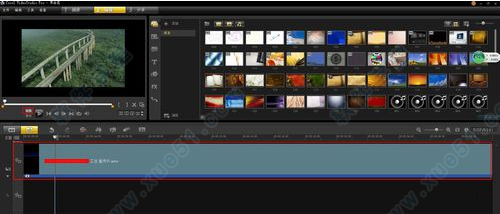
4、视频编辑:消除原音
点击图示按钮,将原音消除或提高音量。

5、视频编辑:剪切
点击见到按键根据选择的时段进行剪切。
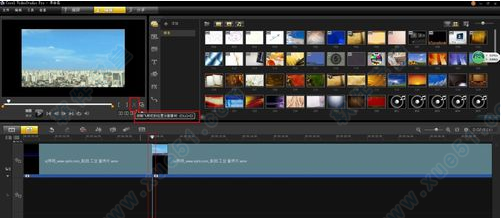
6、文字导入
选择程序自带字库,选择合适的展现方式,直接鼠标拖到文字框。如图:
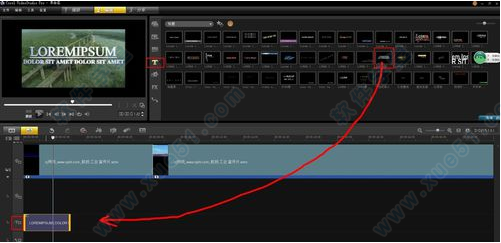
7、文字编辑
双击左上方屏幕的字框,进行文字编辑。

8、增加轨道
如果文字或图片、音频比较多,原轨道不够用,我们就增加相应轨道。

9、增加轨道
点击相应选择,出现轨道的数量。

10、增加轨道
轨道增加成功,可以继续编辑了。

11、导入图片
和视频导入的方法一致,不做太多的图示了,操作相同。

12、图片运动轨迹及显示方式编辑
选中需要出现效果的图片,设置:自定义运动。

13、图片运动轨迹及显示方式编辑
里面选项:旋转、位置、翻转、大小、变形等可以任意操作。

14、图片运动轨迹及显示方式编辑
我们看下效果的截图。

15、音频插入
下面我们插入需要的配音或音频文件,这个和视频、图片的导入方式接近,但是要注意格式的选择,如果格式不同,则不能用,需要转换格式才可以使用。

16、音频调整
音量的调整和视频音量或消除原音的操作一样。

17、视频渲染导出
视频制作完毕,选择导出。

18、视频生成中。

软件优势
1、強大视频编辑功能全新6個角度的多機編輯器可覆蓋所有場景並將短片與使用自動音訊強化功能取得頂級水準的音效。
2、激发完整创意
2,000多套可自訂特效、标题和范本挥洒個人创意,使用停格、停格动画、多點动态追踪等工具,为视频影片增添效果。
3、适合各种不同技巧水平使用者
影音快手或快速范让您可快速製作影片或在多轨时间轴上進行更进阶编辑工作,並使用自訂特效創作個人独特风格的视频。
使用技巧
1、使用会声会影自带素材:在素材库下拉三角处选择“video”,单击右边第一个文件夹,将素材导入里面。2、其它素材:在轨道处单击右键,选择插入视频,.建议同学在剪切视频时候,把需要剪切的地方做个标记,就是一个小三角形,都标记好之后,在选择剪刀形状的工具,经行一步步的剪切,这样比较有条理性,避免剪切错误。
3、剪切选用素材时要有取舍,但素材一定要充分,不然制作中途再添加会不方便。
4、视频及音频过渡要自然,插入音乐的话 一般都会使用淡入淡出这种效果 这样不会显得音乐的变换或者插入过于突兀,视频的转场效果则要从实践及思考中逐渐积累经验;
5、根据需要增大减小声音;如果配的音与原来的音重叠要将配的音调大。
6、关于渲染,在渲染完成前千万别删原始素材否则下次就无法对其进行再修改了。
支持的视频格式
1.输入格式支持视频:AVI、MPEG-1、MPEG-2、AVCHD、MPEG-4、H.264、BDMV、DV、HDV、DivX、 QuickTime、RealVideo、Windows Media Format、MOD(JVC MOD 文件格式)、M2TS、M2T、TOD、3GPP、3GPP2 。
音频:Dolby Digital Stereo、Dolby Digital 5.1、MP3、MPA、WAV、QuickTime、Windows Media Audio。
图像:BMP、CLP、CUR、EPS、FAX、FPX、GIF、ICO、IFF、IMG、J2K、JP2、JPC、JPG、PCD、PCT、PCX、 PIC、PNG、PSD、PSPimage、PXR、RAS、RAW、SCT、SHG、TGA、TIF、UFO、UFP、WMF。 < /p>光盘:DVD、视频 CD (VCD)、超级视频 CD (SVCD)。
2.输出格式支持
视频:AVI、MPEG-2、AVCHD、MPEG-4、H.264、BDMV、HDV、QuickTime、RealVideo、Windows Media Format、3GPP、3GPP2、FLV 。
音频:Dolby Digital Stereo、Dolby Digital 5.1、MPA、WAV、QuickTime、Windows Media Audio、Ogg Vorbis。
图像:BMP、JPG。
光盘:DVD (DVD-Video/DVD-R/AVCHD)、Blu-ray Disc (BDMV) 。
媒体:CD-R/RW、DVD-R/RW、DVD+R/RW、DVD-R 双层、DVD+R 双层、BD-R/RE。
系统不启动问题
1、单击桌面上的“开始”菜单,选择“运行”选项,在“打开”后面的条框中输入regedit。2、单击“确定”按钮,弹出“注册表编辑器”对话框。
3、按快捷键CTRL+F,弹出“查找”对话框。在对话框中输入。corel
4、单击“查找下一个”按钮,系统将会显示Corel的内容。
5、在“注册表编辑器”的左侧右击该选项,选择删除命令,如图所示。即可删除corel内容,继续查找。直到把所有的都删除完。
6、将所有的COREL选项删除完毕之后,再次打开软件,即可正常运行。
怎么去水印
1、运用导入电脑文件视频。2、在电脑文件里找出要导入的视频。
3、把导入的视频插入(视频轨)里面。
4、把插入到(视频轨)的视频用鼠标左键双击视频。
5、先点击属性,然后在变形素材前面那个框打√。
6、视频右上角有水印(优酷)把变形素材框往上移。
7、直接移到把水印刚好遮住,一个完美无水印的视频就出来了。
能不能录制电脑屏幕
1、双击打开软件,文件名以及保存位置根据自己情况填写.这里说一下帧频的意思,帧频是指每秒钟录制多少帧,帧数越多越流畅,最高此处为30帧。2、OK这一切设置好以后,就要开始录制视频了,单击开始键,将有三秒倒计时。
3、三秒倒计时,开始录制后,按F10结束录制,或者按一下F11暂停录制,再按一下,接着录制。
4、按下F10结束录制,会弹出保存文件的文件夹,显示刚刚录制的文件,刚刚录制的捕获1。
怎么导出视频
1、先导入自己喜欢的视频,找出视频2、将视频插入到(覆叠轨#1)
3、单击“分享”按钮,切换至分享步骤面板。
4、在选项面板中单击“创建视频文件”按钮。如果想要选择将其存储到光盘中,可以选择“创建光盘”,具体操作可以参考会声会影刻录光盘,同理想要导入到移动设备,可以选择“导出到移动设备”
5、自定义样式
在下拉列表中选择“自定义”选项
6、存储位置
在弹出的对话框中设置存储路径和文件名
7、完成
单击“保存”按钮,即可在刚设置的路径中看到保存完成的作品
怎么加字幕
1、打开我们软件到界面2、选择一个我们需要的背景图层
3、任意添加一个我们需要的字体标题进行编辑,调整字体的内容大小颜色等等
4、确定好字体的显示位置
5、选择字体右边进行选择动作选项
6、这个自定义动作就是跟我们的关键帧是一样的道理,我们可以通过这种方式进行调整我们的字体的动作,首先我们第一针关键帧,在这X-33,Y-66这个位置,当我们经过一秒钟或者两秒钟后我们设定的位置在X54,Y-66这个位置添加一个关键帧,然后我们到结束后形成一个关键帧就是回到原来的位置,这样子就形成了一个来回滚动的字体了,是不是很简单呢,相信更多的东西可以自己去琢磨一下很快你就懂了。
7、设定好后选择确定,我们可以渲染一下视频,看看我们自动的成果了,同样我们可以在一些视频网站上面进行模仿学习,看多了,我们头脑自然会有很多想法去创造我们的新小视频。



















点击星星用来评分